
Nahrávání videa nebo zvuku v aplikaci Pages na iPadu
Na zařízení můžete nahrát zvuk nebo video a přidat je přímo na stránku. Píšete‑li například zprávu nebo knihu, můžete text na stránce sami namluvit a vaši čtenáři si vás pak můžou poslechnout.
Informace o tom, jak do dokumentu přidat existující zvukový soubor nebo videosoubor, najdete v tématu Přidání videa nebo zvuku.
Nahrávání videa
Fotoaparátem na zařízení můžete pořídit video a toto video pak přidat rovnou do dokumentu.
Přejděte do aplikace Pages
 na iPadu.
na iPadu.Otevřete požadovaný dokument a pak proveďte jednu z následujících akcí:
Klepněte na
 v pravém dolním rohu mediální makety a potom na Pořídit snímek/video.
v pravém dolním rohu mediální makety a potom na Pořídit snímek/video.Na panelu nástrojů klepněte na
 a potom na „Fotoaparát“.
a potom na „Fotoaparát“.
Klepněte na Video a potom klepnutím na
 začněte nahrávat. Klepnutím na
začněte nahrávat. Klepnutím na  nahrávání zastavte.
nahrávání zastavte.Chcete-li se na video podívat, klepněte na
 .
.Proveďte některou z následujících akcí:
Vložení videa: Klepněte na Použít.
Pořízení nového videozáznamu: Klepněte na Znovu.
Zrušení operace a návrat do dokumentu: Klepněte na Znovu a potom na Zrušit.
Tažením kteréhokoli modrého bodu změníte velikost videa.
V Pages nelze videa stříhat. Video je k dispozici v aplikaci Fotky na vašem zařízením, kde je můžete sestříhat.
Nahrávání zvuku
Přejděte do aplikace Pages
 na iPadu.
na iPadu.Otevřete požadovaný dokument, na panelu nástrojů klepněte na
 a pak na volbu Zaznamenat zvuk.
a pak na volbu Zaznamenat zvuk.Poznámka: Po dokončení záznamu jej vložte na požadované místo v dokumentu.
Klepněte na
 a začněte zaznamenávat. Až budete chtít skončit, klepněte na
a začněte zaznamenávat. Až budete chtít skončit, klepněte na  .
.Během nahrávání můžete rolovat, měnit zvětšení a zobrazovat různé stránky.
Chcete‑li si záznam poslechnout, klepněte na
 .
.Pokud chcete ukázku spustit od určitého místa, nastavte polohu oranžové čáry přejetím přes nahrávku doleva nebo doprava a pak klepněte na
 .
.Chcete‑li nahrávku upravit, klepněte na
 a pak proveďte kterékoli z následujících akcí:
a pak proveďte kterékoli z následujících akcí:Přepsání nahraného úseku: Přetažením oranžových úchytů vyberte úsek, který chcete nahrát znovu. Klepnutím na
 spustíte nahrávání do tohoto úseku.
spustíte nahrávání do tohoto úseku.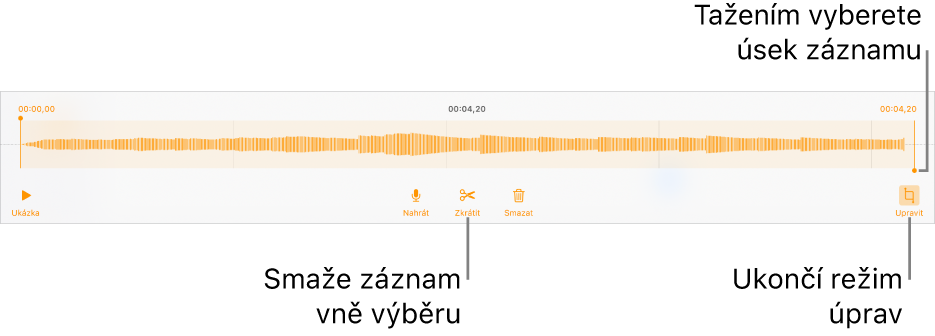
Zkrácení záznamu: Přetažením oranžových úchytů vyznačte úsek, který chcete zachovat. Klepnutím na
 smažete veškerý obsah vně úchytů.
smažete veškerý obsah vně úchytů.Smazání nahrávky nebo její části: Přetažením oranžových úchytů vyznačte úsek, který chcete smazat. Klepnutím na
 odstraníte veškerý obsah mezi úchyty.
odstraníte veškerý obsah mezi úchyty.
Přejděte na stránku, kam chcete záznam přidat, klepněte na Vložit nebo Hotovo v horní části obrazovky a přetažením záznamu ho přesuňte.
Chcete-li záznam přehrát, vyberte ho klepnutím na ![]() a pak na něj klepněte znovu. Chcete‑li nahrávku po přidání na stránku upravit nebo smazat, klepněte na ni a potom na Upravit nebo Smazat.
a pak na něj klepněte znovu. Chcete‑li nahrávku po přidání na stránku upravit nebo smazat, klepněte na ni a potom na Upravit nebo Smazat.
Nahrávku můžete také sdílet jako zvukový soubor. Klepněte na ni na stránce a potom klepněte na Sdílet.
Pokud chcete současně pracovat s více videi nebo zvukovými objekty, podržte jedním prstem jeden objekt a druhým prstem klepejte na další objekty.